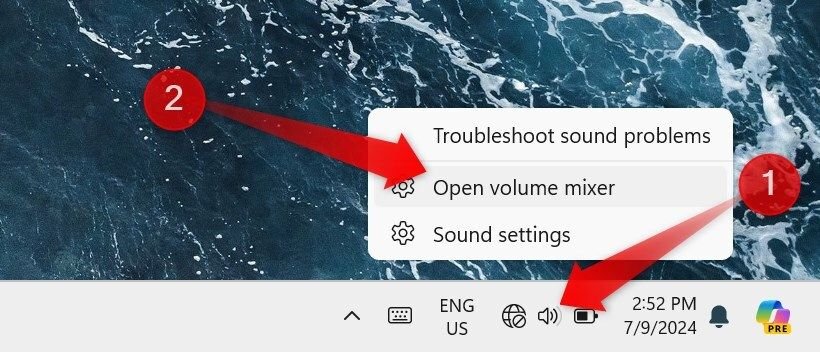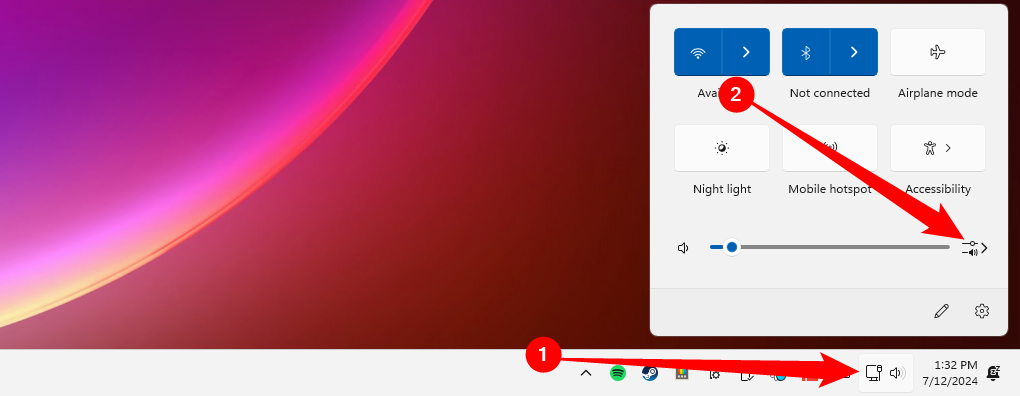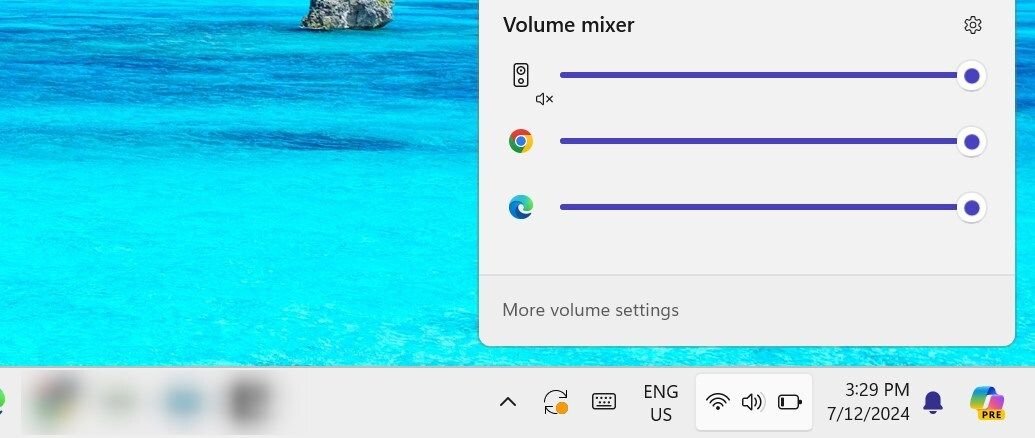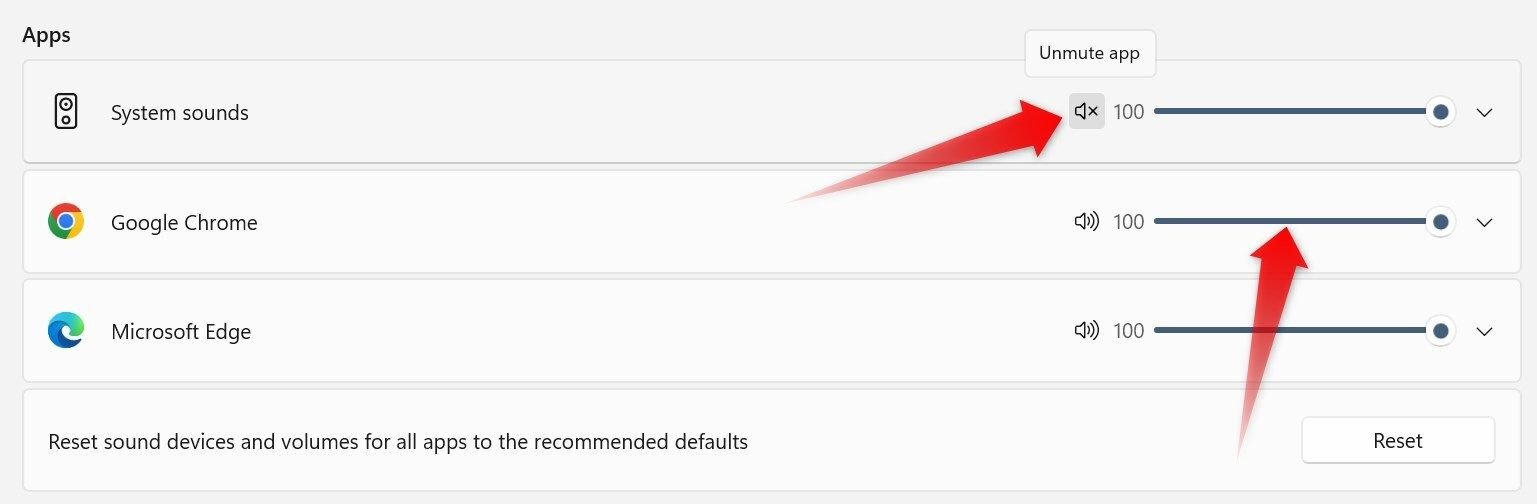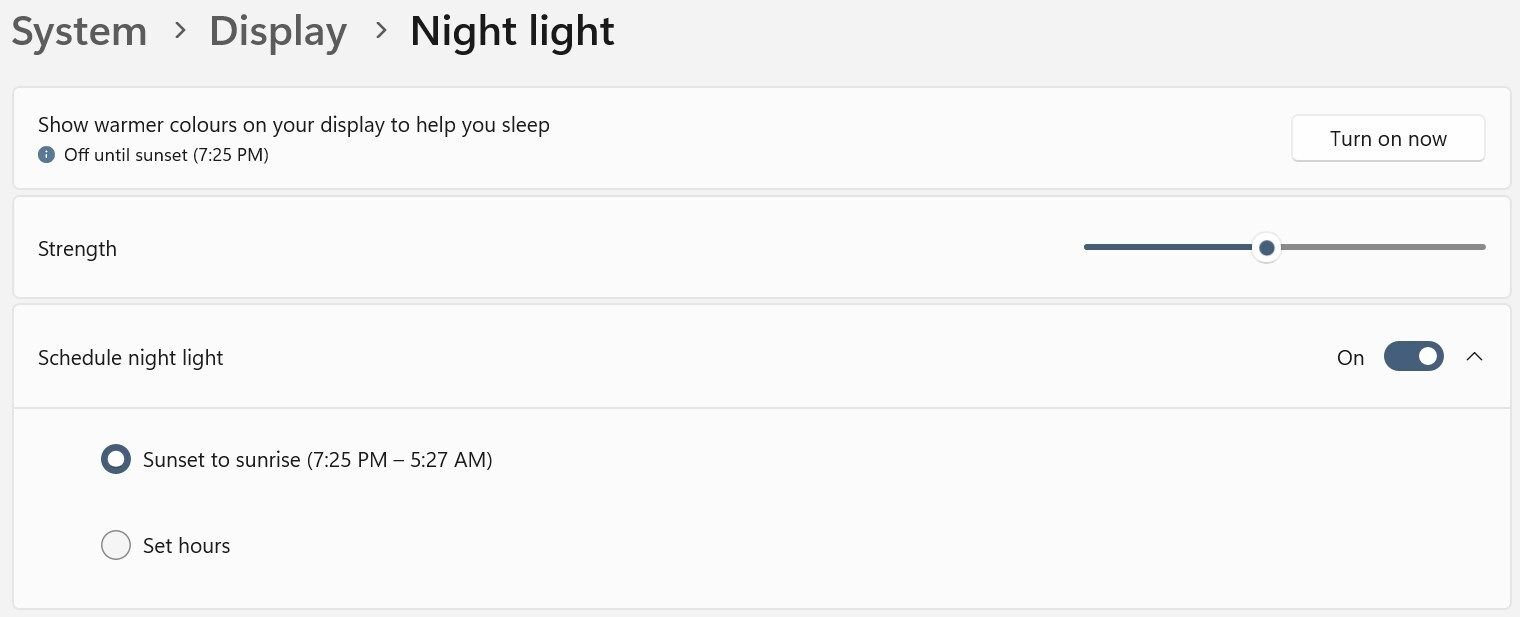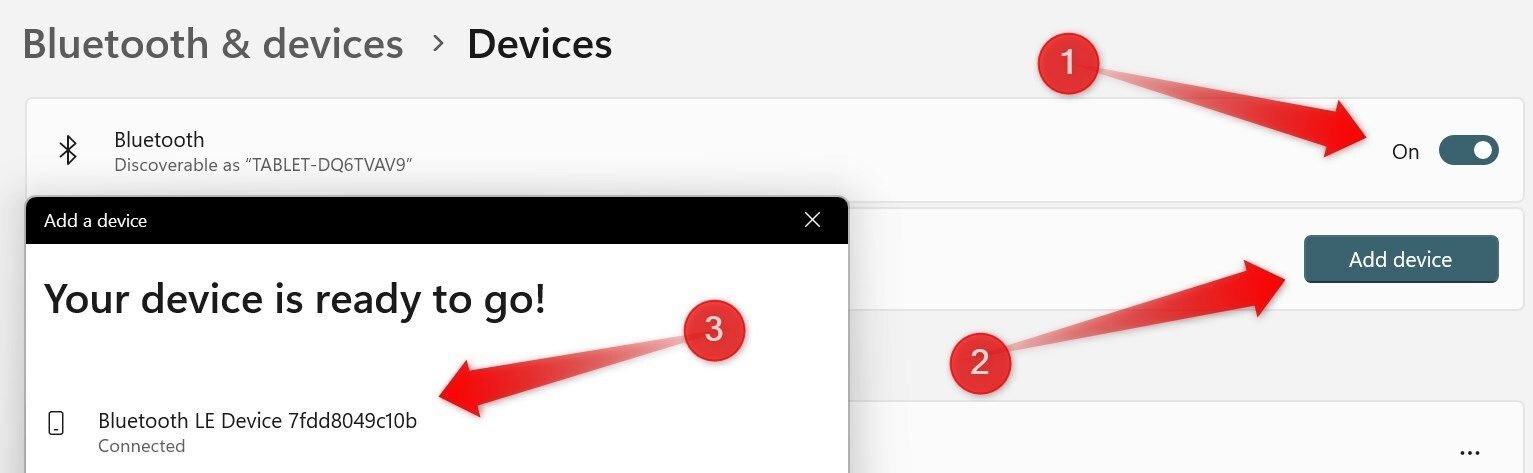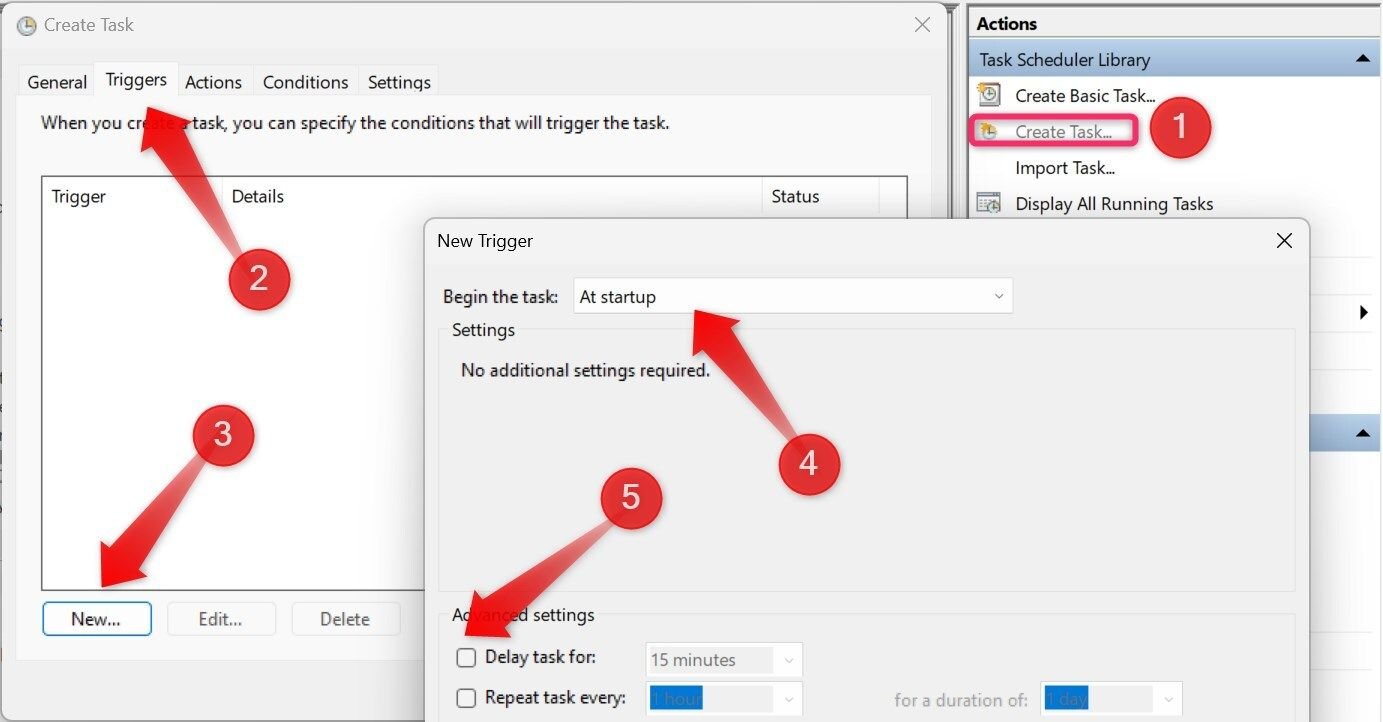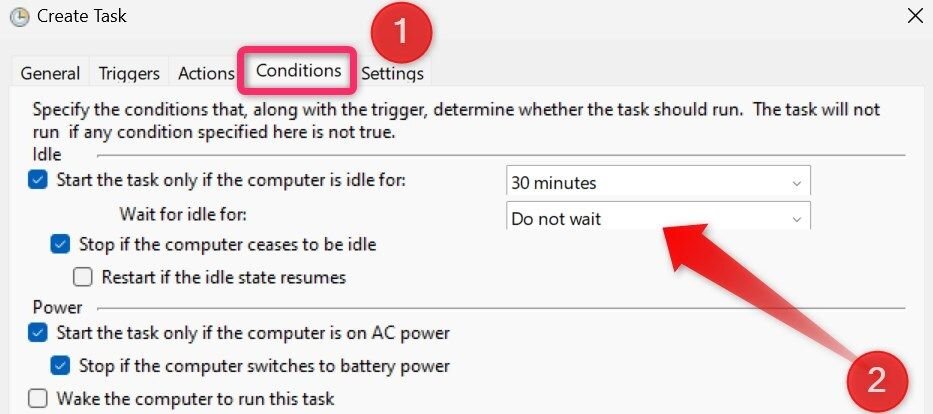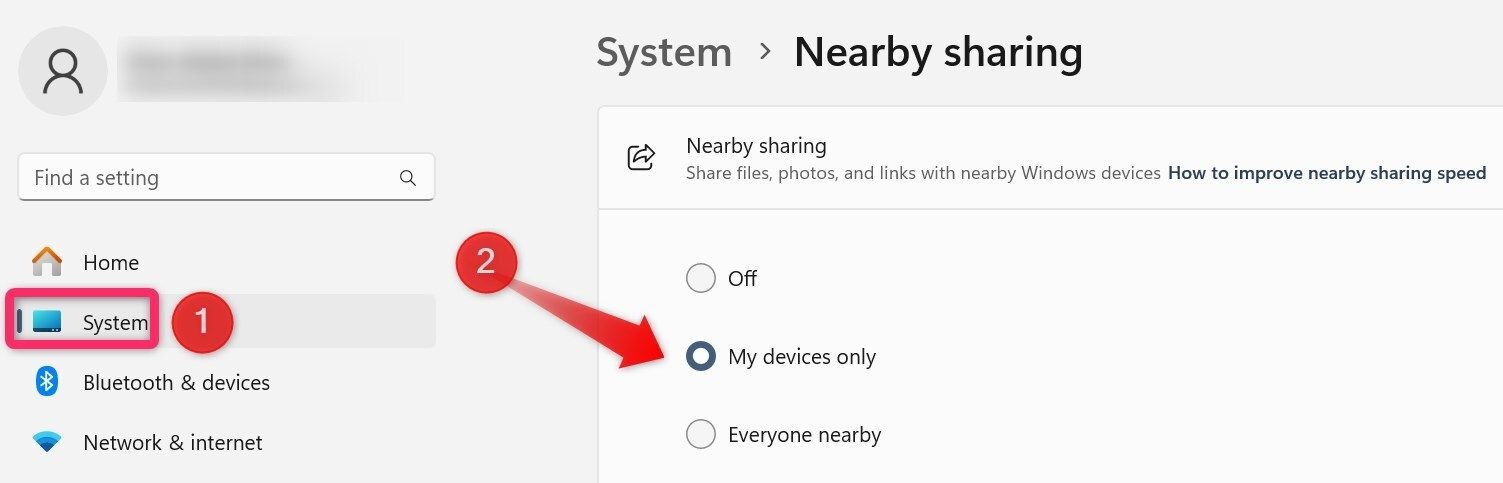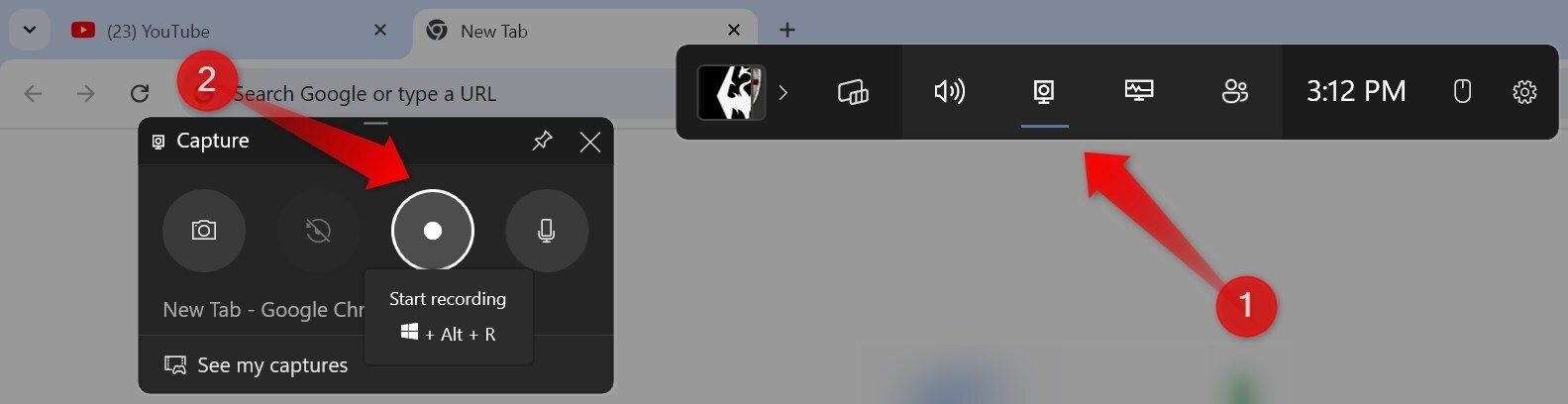Saviez-vous que vous pouvez régler nativement le volume des applications individuelles, minimiser les émissions de lumière bleue et faire en sorte que Windows verrouille automatiquement votre écran lorsque vous vous éloignez ? Voici quelques fonctionnalités Windows moins connues que vous n'avez peut-être pas explorées auparavant. Voyons comment vous pouvez utiliser ces fonctionnalités.
Régler le volume des applications individuelles
Windows vous permet de régler le volume des applications individuelles, une fonctionnalité pour laquelle de nombreux utilisateurs s'appuient sur des applications tierces comme EarTrumpet. Vous pouvez gérer le volume des applications individuelles en ouvrant le mélangeur de volume à partir de la barre d'état système ou via l'application Paramètres.
Pour accéder au mixeur de volume, faites un clic droit sur l'icône du haut-parleur dans la barre d'état système et sélectionnez « Ouvrir le mixeur de volume ». Cela ouvrira les paramètres du mixeur de volume dans l'application Paramètres.
Vous pouvez également cliquer sur le bouton Son dans la barre d’état système, puis sur le bouton Sélectionner une sortie audio.
Dans la fenêtre suivante, faites défiler vers le bas pour trouver le mélangeur de volume.
Vous pouvez également ouvrir cette fenêtre directement en utilisant le raccourci Win+Ctrl+V. Ensuite, faites défiler vers le bas pour régler le volume des applications individuelles.
Pour ouvrir directement le mixeur de volume depuis l'application Paramètres, ouvrez Paramètres, accédez à Système > Son et cliquez sur « Mixeur de volume ». Dans le mixeur de volume, vous verrez des curseurs pour régler le volume de chaque application ouverte qui produit du son. Vous pouvez déplacer ces curseurs vers la droite ou la gauche pour régler le volume ou couper le son des applications individuelles en cliquant sur l'icône de haut-parleur à côté de chaque curseur.
Réduire l’émission de lumière bleue
Avez-vous déjà eu du mal à vous endormir après avoir utilisé votre ordinateur portable la nuit ? Cela se produit parce que la lumière bleue émise par l'écran supprime la production de mélatonine, une hormone qui vous rend somnolent. Windows propose une solution avec son Fonction veilleusequi réduit l'émission de lumière bleue, rendant l'affichage plus agréable pour vos yeux et moins perturbateur pour votre rythme circadien.
Pour activer cette fonctionnalité, ouvrez l'application Paramètres, accédez à Système > Affichage et activez le bouton à côté de « Veilleuse ». Pour régler l'intensité de la réduction de la lumière bleue, cliquez sur Veilleuse et réglez le curseur. Vous pouvez également programmer cette fonctionnalité pour qu'elle s'active automatiquement au coucher du soleil et s'éteigne au lever du soleil ou à des heures spécifiques.
Pour définir un horaire, activez le bouton à côté de « Programmer l'éclairage nocturne » et définissez vos heures préférées.
Verrouillez automatiquement votre écran lorsque vous vous éloignez
Si vous travaillez dans un environnement de bureau et que vous laissez souvent votre ordinateur portable sans surveillance, vous adorerez la fonction Dynamic Lock. Cette fonction associe votre smartphone à votre ordinateur portable et, chaque fois que votre smartphone couplé se déplace hors de portée, l'ordinateur portable le remarque et verrouille votre écran en moins de 30 secondes.
Pour utiliser cette fonctionnalité, commencez par associer votre smartphone à votre ordinateur portable. Ouvrez l'application Paramètres, accédez à Bluetooth et appareils > Appareils, puis activez le bouton Bluetooth. Ensuite, activez Bluetooth sur votre téléphone et cliquez sur « Ajouter un appareil » sur votre ordinateur portable. Sélectionnez votre smartphone dans la liste des appareils disponibles et suivez les instructions à l'écran pour terminer le processus d'association.
Une fois l'appairage effectué, sélectionnez l'onglet « Comptes » sur la gauche, accédez à « Options de connexion », faites défiler vers le bas et développez la section « Verrouillage dynamique », puis cochez la case à côté de « Autoriser Windows à verrouiller automatiquement votre appareil lorsque vous êtes absent ». Désormais, chaque fois que votre smartphone se déplace hors de portée (généralement à 9 mètres), votre ordinateur portable se verrouille automatiquement.
Automatisez les tâches avec le planificateur de tâches
Le Planificateur de tâches est un utilitaire utile mais souvent négligé dans Windows. Il vous permet de planifier des tâches à exécuter à des heures précises ou en réponse à certains événements, ce qui vous aide à automatiser les tâches de routine, à améliorer l'efficacité et à gagner du temps. Vous pouvez définir un ou plusieurs déclencheurs et spécifier l'action que Windows doit entreprendre lorsque les déclencheurs sont activés.
Vous pouvez également définir des conditions pour garantir que les tâches automatisées ne s'exécutent pas pendant les heures de travail et ne perturbent pas votre flux de travail.
Pour utiliser le Planificateur de tâches, saisissez « Planificateur de tâches » dans la recherche Windows et ouvrez l’utilitaire Planificateur de tâches. Cliquez sur « Créer une tâche » dans le volet Actions à droite. Ajoutez un nom et une description pour la tâche. Accédez à l’onglet « Déclencheurs », cliquez sur « Nouveau » pour sélectionner un déclencheur et ajustez l’heure de début et d’autres paramètres.
Ensuite, accédez à l'onglet « Actions », cliquez sur « Nouveau », définissez une action telle que « Démarrer un programme » et ajoutez des arguments supplémentaires pour les tâches avancées. Ensuite, accédez à l'onglet « Conditions » et définissez les conditions dans lesquelles la tâche ne doit pas s'exécuter. Une fois la tâche correctement configurée, cliquez sur « OK ».
Partager du contenu entre deux PC Windows
Bien que nous ayons généralement plusieurs options pour partager des fichiers entre un PC et un smartphone, les choses se compliquent un peu lorsqu'il s'agit de partager du contenu entre deux PC. Si les deux ordinateurs fonctionnent sous Windows et qu'ils disposent tous deux d'une connexion Bluetooth et Grâce à une connexion Wi-Fi, vous pouvez utiliser la fonction Partage à proximité pour un transfert de fichiers fluide. Pour utiliser cette fonction, activez-la sur les deux PC et assurez-vous qu'ils sont connectés à Internet.
Tous les ordinateurs de bureau ne disposent pas d’un adaptateur Bluetooth ou Wi-Fi, ce qui le rend légèrement plus utile avec les ordinateurs portables.
Ouvrez les paramètres, accédez à l'onglet « Système » et sélectionnez « Partage à proximité ». Choisissez « Tout le monde à proximité » ou « Mes appareils uniquement », ce qui activera le Bluetooth sur les deux ordinateurs portables.
Une fois le partage à proximité activé, cliquez avec le bouton droit sur le fichier que vous souhaitez partager et sélectionnez « Partager ». Dans la fenêtre Partage à proximité, choisissez l’ordinateur portable cible. Le destinataire recevra une notification lui demandant d’accepter le fichier. Une fois qu’il aura accepté la notification de transfert de fichier, il recevra le fichier via une connexion sans fil.
Capturez des captures d'écran et enregistrez l'écran à l'aide de la barre de jeu
Si vous effectuez souvent des captures d'écran ou enregistrez votre écran à l'aide d'une application tierce, vous n'avez peut-être pas encore exploré l'outil Barre de jeux Windows. Bien qu'il soit principalement conçu pour capturer des captures d'écran et enregistrer des parties de jeu, il vous permet également de prendre des captures d'écran et d'enregistrer votre écran dans d'autres applications.
Ce que j'aime le plus dans la barre de jeu, c'est sa prise en charge des raccourcis clavier, ce qui la rend facile à utiliser. Appuyez sur Windows+G pour ouvrir la barre de jeu. Vous pouvez démarrer l'enregistrement avec Windows+Alt+R, désactiver ou réactiver le microphone avec Windows+Alt+M et capturer des captures d'écran avec Windows+Alt+Prtscn (Impr écran). De plus, vous pouvez facilement accéder à vos captures d'écran et enregistrements capturés en un seul clic.
L’inconvénient est que vous ne pouvez pas annoter les captures d’écran et les vidéos, recadrer les captures d’écran, couper les enregistrements ou enregistrer l’écran dans l’Explorateur de fichiers et sur le bureau.
Voici quelques-unes des meilleures fonctionnalités Windows moins connues qui peuvent vous aider à améliorer l'efficacité de votre flux de travail. Si vous ne les avez pas encore essayées ou si vous utilisez des applications tierces pour des tâches similaires, essayez ces fonctionnalités natives pour voir si elles peuvent remplacer les applications non officielles. Partagez également vos fonctionnalités préférées avec vos amis si vous les trouvez utiles.
Vous pouvez lire l’article original (en Angais) sur le {site|blog}www.howtogeek.com